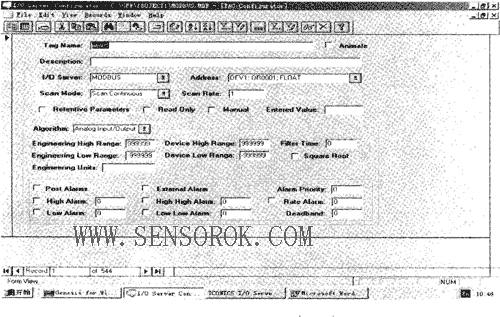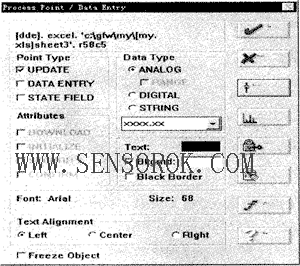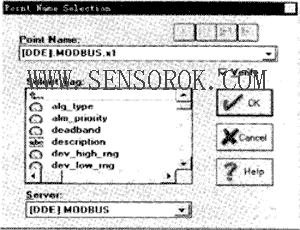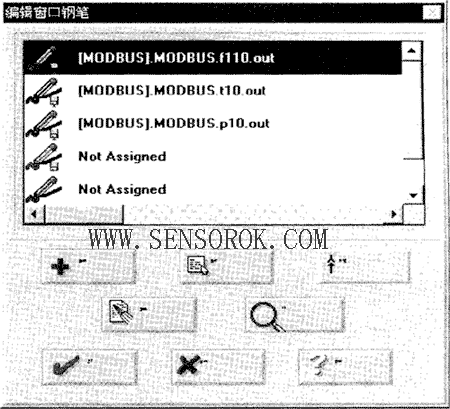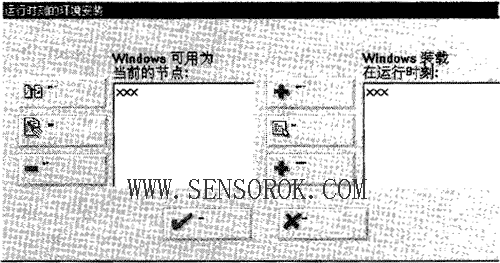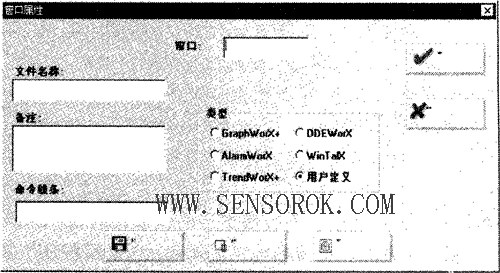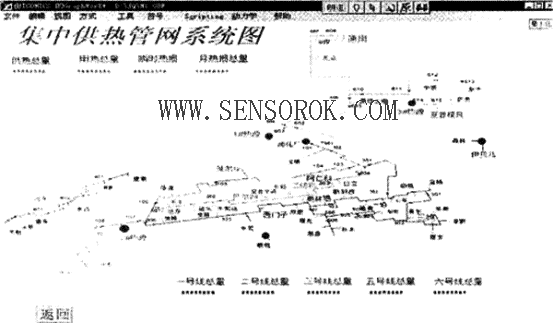| 流量计:蒸汽流量计|污水流量计|明渠式流量计|电磁流量计|靶式流量计|涡街|涡轮|流量积算仪 |
|
|
|
|
|
|||
|
|
|
|||||
|
10.2流量演算器与外部设备的通信(续1) Ports配置:Name=由用户根据实际情况设定comm1或comm2,Ports#:=根据Ports的值选择comm1或comm2,Baud rate =9600,Parity=None,Flow control=None,Date Bits=81RTU,Stop Bits=1,Max Retries=3,RTU Msg Gap=30。 Devices配置:Device Name 由用户自己设定,Device Type=Modbus,Address是用户检测点的站号,Comm Port 根据上面设定选择com1或com2,Scan Rate=1,Float For-mat=Binary,Timeout=2,Write Time =100,Word Swup=1。 Signals配置:Device根据实际情况选择,Number of Singal=8,Memory Area:=4xxx OR Output/Holding Registers,Offset=1,Type=Float。 I/O Server 配置(见图10.8):Tag Name 由用户定义,I/O Server:=Modbus,Ad-dress根据情况选择,Scan Mode=Scan Rate=1,Atgorithm=AnalogInput/Output,并根据实际情况定义最大、最小、上限报警,下限报警等数据值。 图10.8 I/O服务器配置画面 进入Graphworx+组态(见图10.9)。 数据显示:选择Tool-Toolbars-Dynamic后,按下“485”按钮,进入Point Name Se-lection画面(见图10.10),Server=[modbus].modbus,Point Name=[modbus].modbus,Select Tag =变量名.out。
图10.9 图形组态画面 图10.10 过程点选择画面 曲线制作:按下“Trend Worx+Windows”按钮,定义记录笔(见图10.11)。 图10.11趋势曲线制作画面 b.进入运行组态:按下“Runtime”按钮,选择Configure,然后把需要直接运行的任务加入到Windows to be Loaded at Runtime 窗口中。运行时的环境安装画面及首幅画面指定分别 如图10.12和图10.13所示。
图10.12 运行时刻的环境安装画面 图10.13 运行的首幅画面指定 ②采集数据的显示:按下“Runtime”按钮,选择RUN,系统自动运行。 ③实时曲线和历史曲线的显示:在运行状态下,选择实时曲线或历史曲线即可。 ④报表制作:用Excel及后台的VBA软件进行编制。 a.在需显示的数据单元中输入=IOSDDE∣modbs.modbus!p10.out,则该单元在运行时显示P10的数据。 b.选择报表则系统自动按用户要求进行报表处理,打印相应的数据报表。 (4)主要画面 ①检测控制点地理分布画面。该画面可使有关人员对系统中全部检测控制点的地理分布概貌有一个直观的认识。画面中用不同的色标显示该点“状态正常”或“状态异常”。点击图中的任何一个检测控制点,可立即弹出关于该点详细信息的画面,如图10.14所示。 图10.14 检测控制点地理分布画面
|
||||||||||
|